
오락실 게임을 컴퓨터에서 플레이하기 위해서 가장 먼저 준비하는 건 에뮬레이터, 조이스틱(조이패드)이죠.
조이스틱은 쇼핑몰에서 검색하면 다양한 가격대의 상품을 볼 수 있고 본인 취향껏 구매하면 됩니다.
요즘 출시되는 것들은 윈도우10에 맞춰져 있기에 연결만 하면 바로 인식하고 사용할 수 있습니다.

조이스틱이나 조이패드만 있다면 에뮬레이터를 구하는 건 어렵지 않습니다.
구글에서 "마메 32"로 검색하면 관련된 정보가 수두룩하게 나오고 어렵지 않게 다운로드할 수 있습니다.
https://oldgameheaven.com/404#
마메32 플러스플러스 0.120버전 오락실게임 920개 (카일레라 넷플레이 가능) / MAME32 Plus Plus v0.120
마메32 플러스플러스 0.120버전 오락실게임 920개 (카일레라 넷플레이 가능) / MAME32 Plus Plus v0.120 입니다. [다운로드] 파일크기 3.94GB 마메32 실행 방법 1. 마메32 다운받아서 압축을 풀어줍니다. 2. 실..
oldgameheaven.com
저도 오락실 게임을 다시 시작하면서 여기저기 찾아봤는데 첨부한 링크 사이트가 가장 편했습니다.
일단 MAME32 Plus를 바로 다운로드할 수 있고 9백 개가 넘는 게임도 같이 포함되어 있는데요,
별도로 롬 파일을 구글이나 토렌트를 이용하지 않아도 어지간한 게임은 전부 볼 수 있습니다.

롬 파일도 포함된 거라 용량이 4GB로 제법 크니 진행하기 전에 하드디스크 용량 체크는 꼭 하시고요!
다운로드한 파일의 압축을 푼 다음 실행파일.exe를 더블 클릭하고 실행합니다.

처음 마메 32를 실행한 분들을 위해 좌측 목록에서 "보유 게임" 탭을 누르면
실행 가능한 게임을 순차적으로 볼 수 있으니 먼저 클릭하고 사용하길 권합니다.
먼저 컴퓨터에 연결한 조이스틱 사용을 위해 "옵션▶기본 게임 설정"으로 이동합니다.

속성 창이 열리면 콘트롤러 탭을 누르고 "조이스틱 사용"에 체크합니다.

다음으로 콘트롤러 설정 탭을 누르고 Controller ID layeout에서 P1이 ID:1로 잡혔는지 확인합니다.
참고로 여기에서 아무것도 잡히지 않는다면 현재 연결한 조이스틱을 컴퓨터가 인식하지 못한 상태입니다.

보통 구매한 조이스틱에 동봉된 CD를 이용해서 드라이버를 설치하면 끝나지만 작동을 안 한다면,
윈도우 검색 메뉴에 "컨트롤러"를 입력한 다음 USB 게임 컨트롤러 설정으로 이동합니다.

설정 창이 열리면 목록에 본인이 연결한 조이스틱이 위 스샷처럼 있어야 제대로 작동을 합니다.
혹시라도 여기 목록에도 보이지 않는다면 제조사 홈페이지로 이동해서 드라이버를 다운로드하거나,
안내에 따라 장치 관리자 범용, 직렬 버스 컨트롤러에서 드라이버를 설치하면 제대로 인식합니다.
제가 운영하는 유튜브 채널에 업로드한 영상에는 더 자세한 내용과 게임 커맨드 세팅도 있으니 참고하세요!
마메 32(MAME32 Plus ) 다운로드 및 조이스틱 설정하는 방법 도움이 되셨나요? 즐거운 하루 보내세요~!
'게임 > 게임 유틸' 카테고리의 다른 글
| 오락실 게임 마메32[MAME32] 자주 쓰는 단축키 (0) | 2021.05.31 |
|---|



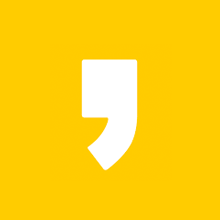

최근댓글